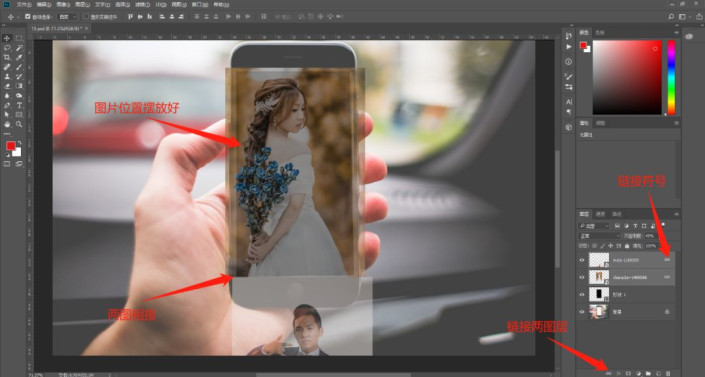
步骤5:将两张图片不透明度调到100%,执行【窗口】-【时间轴】,点击创建帧动画,如图:
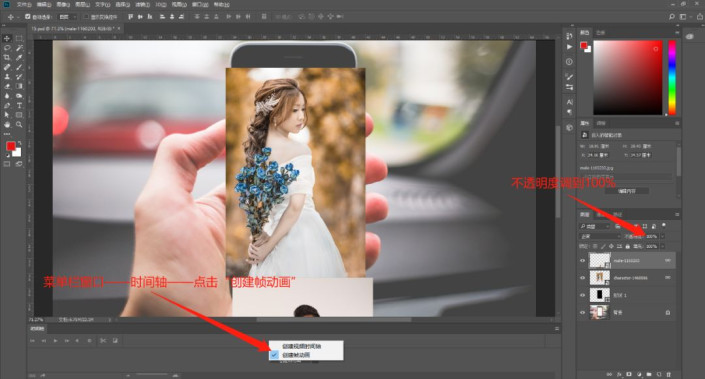
步骤6:鼠标放在形状一和图片图层中间,按住Alt,出现向下的箭头时再点击一下鼠标,创建剪贴蒙版http:///tags/38847/,然后再把鼠标放在两图片图层中间,按住Alt,出现向下的箭头时再点击一下鼠标,创建剪贴蒙版http:///tags/38848/,选择第1帧动画,再点击下方图标复制1帧,再选中第1帧动画,把第1张图片里的人像放在形状一中间,如图:
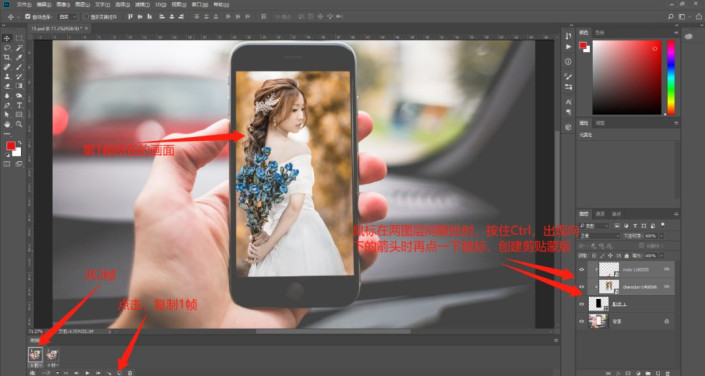
步骤7:选中第2帧动画,按Shift,将图片往上拉,把第2张图片里的人像放在线框的正中,如图:
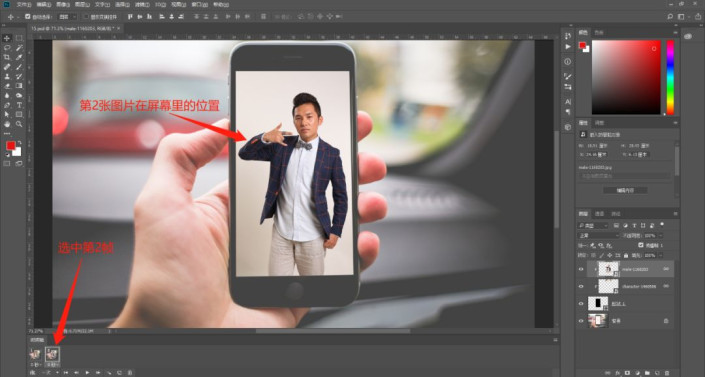
步骤8:选中第2帧动画,点击创建过渡帧,设置参数,过渡方式选“上一帧”,要添加的帧数设“10”,图层勾选“所有图层”,参数里“位置”、“不透明度”、“效果”全选,然后点确定,如图:
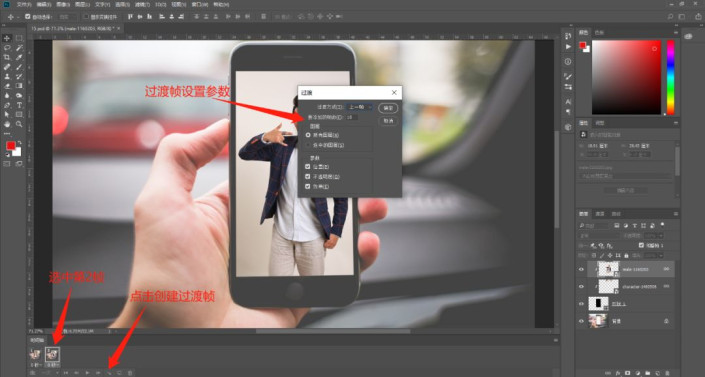
步骤9:循环次数选永远,点击第1帧,按住Shift,再点击最后一帧,全选所有帧,点击秒数处,设置为0.1秒,如图:
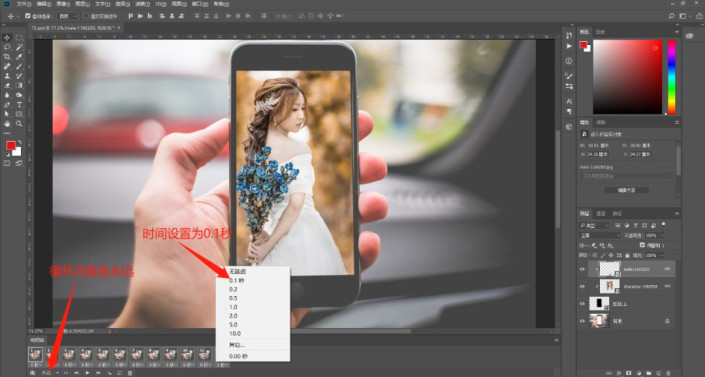
效果图:执行【文件】-【导出】-【存储为Web所用的格式(旧版)…】,预设选“GIF 128 仿色”,颜色选256,如果文件太大,还可以将图像大小下的“W”改为900,如果文件还是太大,那么可以将损耗改为10,导出来的效果如图:







